Все способы:
Пользователи ноутбуков нередко сталкиваются с необходимостью найти определенный драйвер. В случае с HP 635 эта процедура может выполняться несколькими способами.
Инсталляция драйверов для HP 635
Можно найти несколько эффективных вариантов установки необходимого программного обеспечения. Основные из них детально рассмотрены далее.
Способ 1: Сайт компании-производителя
В первую очередь следует рассмотреть вариант, предусмотренный производителем ноутбука. Заключается он в обращении к официальному ресурсу для поиска нужного ПО. Для этого:
- Откройте сайт HP.
- Вверху основной страницы отыщите раздел «Поддержка». Наведите на него курсор и в открывшемся перечне выберите «Программы и драйверы».
- На новой странице присутствует поле для ввода поискового запроса, в котором следует напечатать название оборудования —
HP 635— и нажать на кнопку «Поиск». - Будет открыта страница с данными об устройстве и доступными для него драйверами. Перед тем как приступить к их скачиванию, может потребоваться определить версию ОС, если этого не произошло автоматически.
- Чтобы скачать требуемый, драйвер щелкните по значку с плюсом сбоку от него и нажмите «Загрузить». Начнется загрузка файла, который нужно будет запустить и, согласно инструкции программы, произвести его установку.

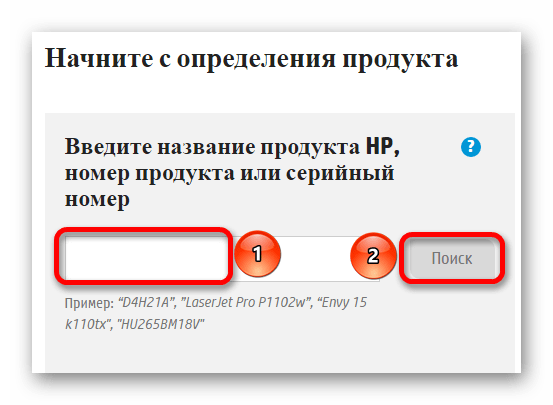
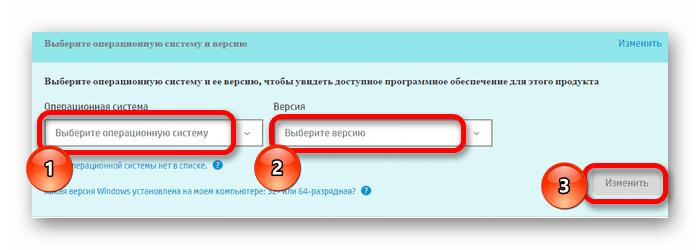
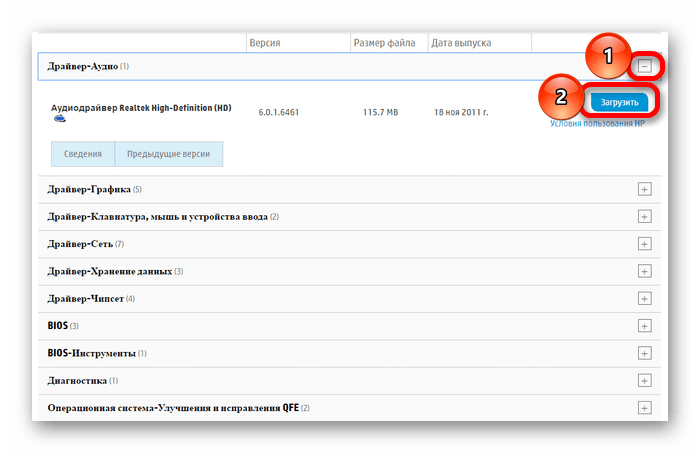
Способ 2: Официальный софт
Если планируется осуществить обновление сразу нескольких драйверов, то вместо скачивания каждого из них по отдельности, можно воспользоваться специальным ПО. На сайте HP имеется программа для этого:
- Чтобы выполнить установку программного обеспечения, по ссылке ниже и нажмите «Загрузить HP Support Assistant».
- Как только скачивание завершится, откройте загруженный файл и нажмите кнопку «Next» в установочном окне.
- Ознакомьтесь с представленным лицензионным соглашением, поставьте галочку возле пункта «I accept» и снова щелкните «Next».
- Начнется установочный процесс, по завершении которого потребуется нажать кнопку «Закрыть».
- Запустите установленный софт и в первом окне определите необходимые пункты, затем щелкните «Далее»
. - Затем нажмите «Проверить наличие обновлений».
- Как только сканирование окончится, программа предоставит список проблемного ПО. Поставьте галочки рядом с приведенными пунктами, щелкните по кнопке «Download and install» и подождите, пока установка завершится.
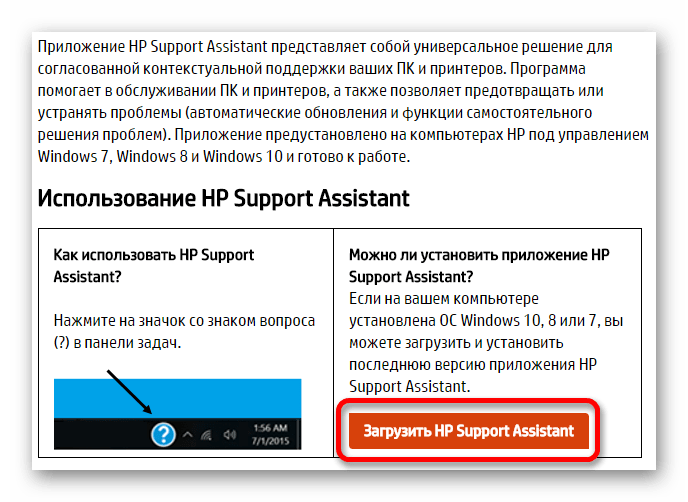
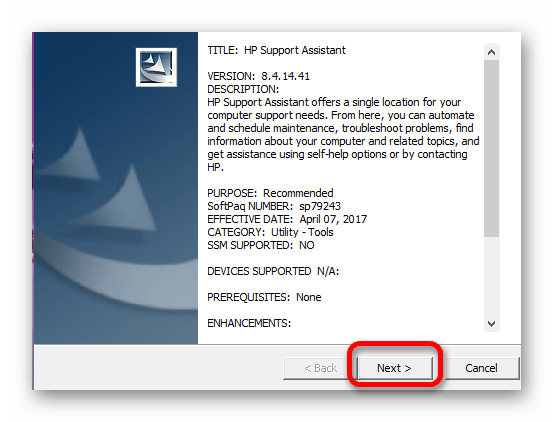

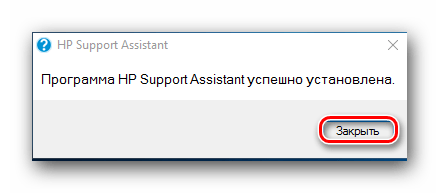



Способ 3: Специализированное ПО
Кроме указанного в предыдущем пункте официально софта, имеются и сторонние программы, способные выполнять установку недостающего программного обеспечения. Они не ориентированы исключительно на ноутбуки определённого производителя, поэтому одинаково эффективны на любом устройстве. Число доступных функций не ограничивается только инсталляцией драйверов, и может включать другие полезные возможности. Чтобы подробнее ознакомиться с ними, можно использовать специальную статью с нашего сайта:
Урок: Как использовать специальное ПО для установки драйверов

В числе таких программ DriverMax. Она отличается довольно простым интерфейсом, который понятен даже неподготовленным пользователям. В число доступных возможностей, кроме установки драйверов, входит создание точек восстановления, которые особенно необходимы при появлении неполадок после установки нового ПО.
Подробнее: Как устанавливать драйвера с помощью DriverMax
Способ 4: ID устройства
В ноутбуке имеется немало компонентов, требующих для корректной работы наличия драйверов. При этом их не всегда можно обнаружить на официальном ресурсе. В таких ситуациях следует воспользоваться идентификатором компонента. Получить сведения о нем можно из «Диспетчера устройств», в котором необходимо найти название проблемного компонента и открыть его «Свойства». В разделе «Сведения» имеются нужные данные. Скопируйте их и введите на странице одного из сервисов, предназначенных для работы с ID.

Подробнее: Как искать драйвера при помощи ID
Способ 5: «Диспетчер устройств»
Если нет возможности воспользоваться одним из предыдущих способов, или они оказались не дали должного результата, следует обратить внимание на системные функции. Этот метод не столь эффективен, как предыдущие, но вполне может применяться. Чтобы его использовать, запустите «Диспетчер устройств», ознакомьтесь со списком подключенного оборудования и отыщите то, для которого требуется установить новую версию драйверов. Щелкните по нему левой кнопкой мыши и в появившемся перечне действий нажмите «Обновить драйвера».

Урок: Установка драйверов с использованием системных средств
Инсталляцию драйверов можно провести сразу несколькими эффективными методами, основные из которых были приведены в этой статье. Пользователю же остается определить, какой из них является наиболее удобным и понятным.
 Наша группа в TelegramПолезные советы и помощь
Наша группа в TelegramПолезные советы и помощь
 lumpics.ru
lumpics.ru



подскажите пожалуйста.Как включить подсветку на клавиатуре на ноутбуке HP 635 без специальной клавиши с рисунком подсветки?
Здравствуйте, Аноним. Если вы точно правильно написали название ноутбука, то у этой модели вообще нет подсветки. Если вы уверены в том, что она есть, пожалуйста, проверьте указанное вами название еще раз. Обратите внимание на логотип данной статьи и сравните изображение со своим ноутбуком. Даже если вы действительно ошиблись и подсветка есть, скорее всего, включить ее без использования клавиши не получится. Далеко не все модели HP поддерживают специальный софт для управления подсветкой клавиатуры (лично я таких моделей даже не знаю).